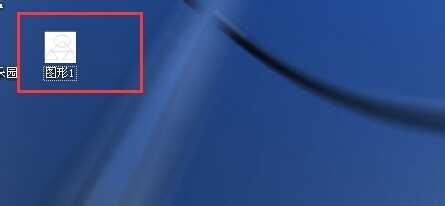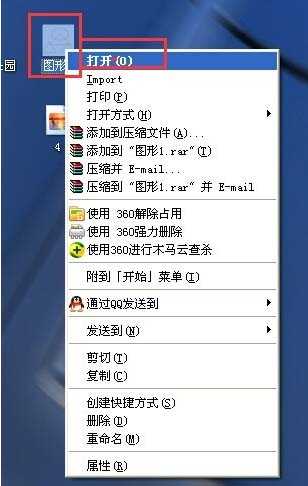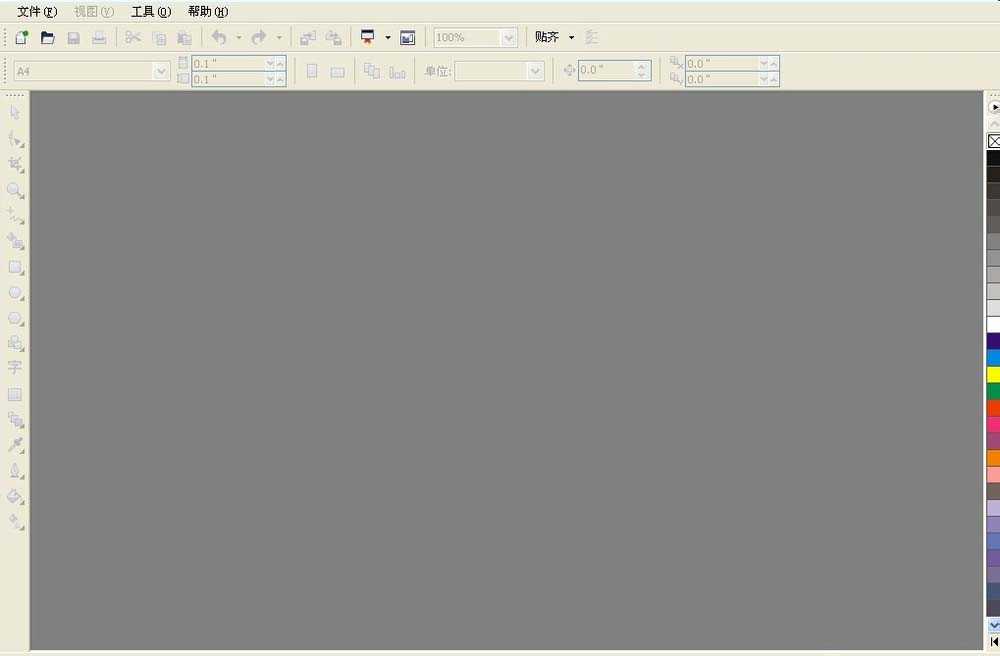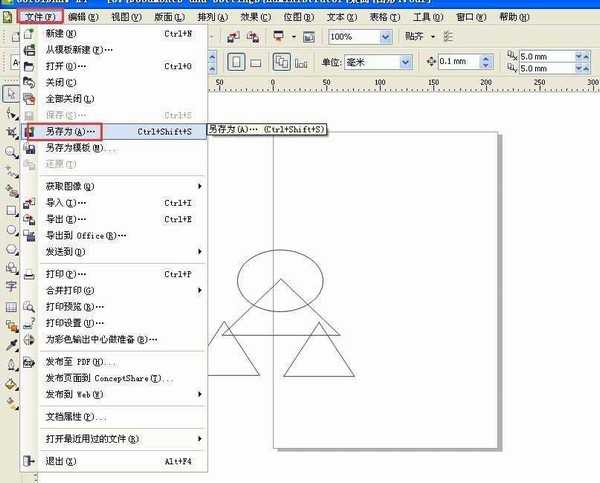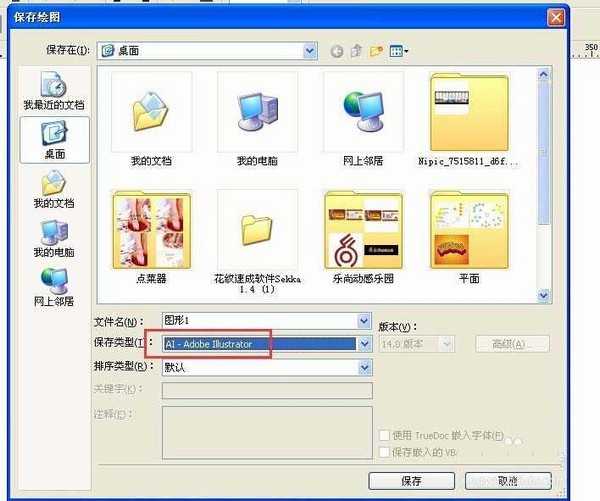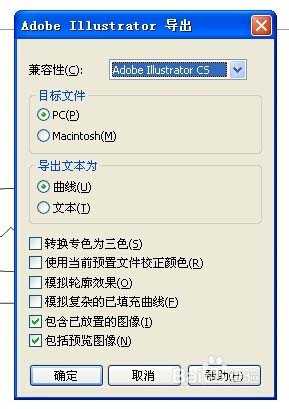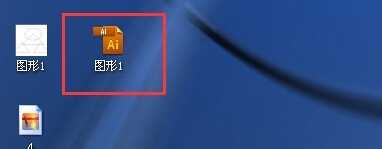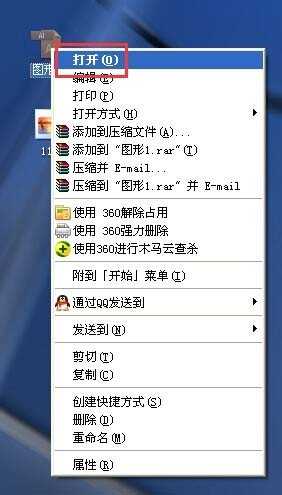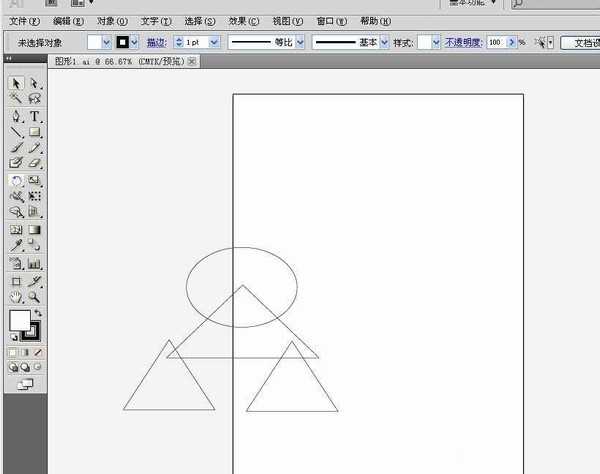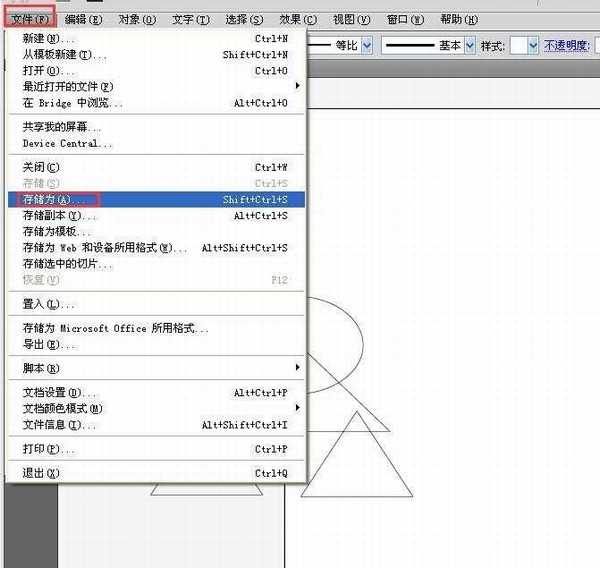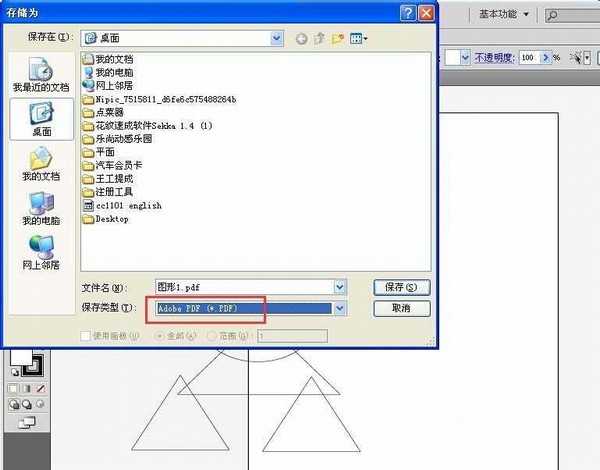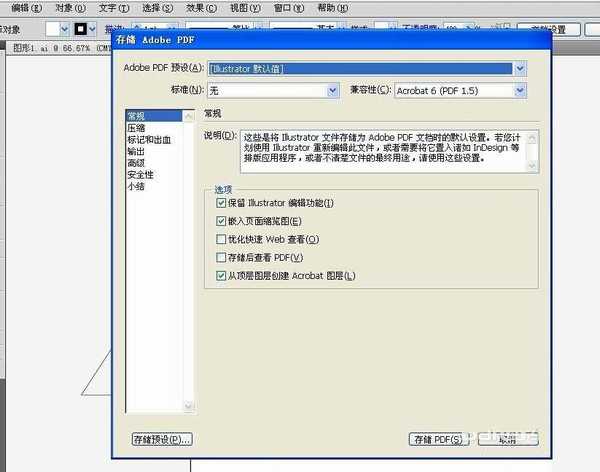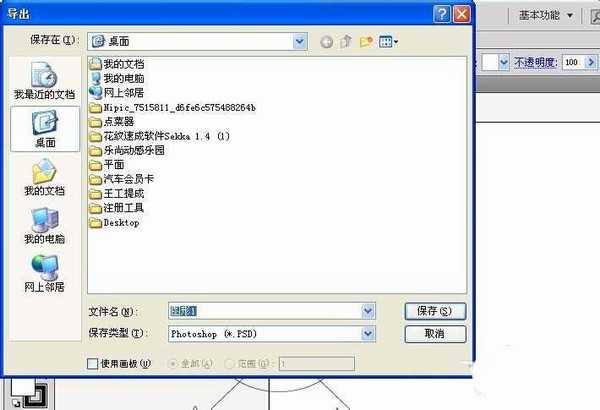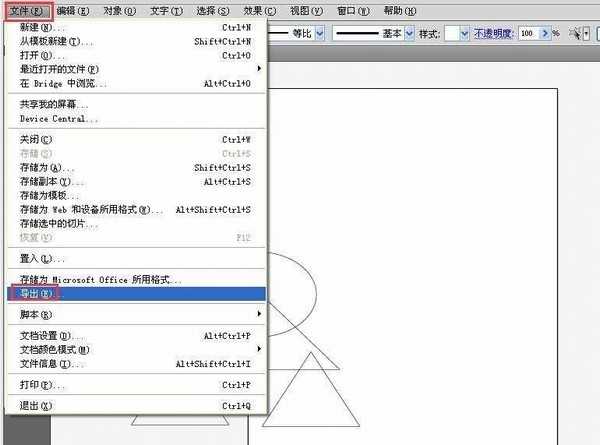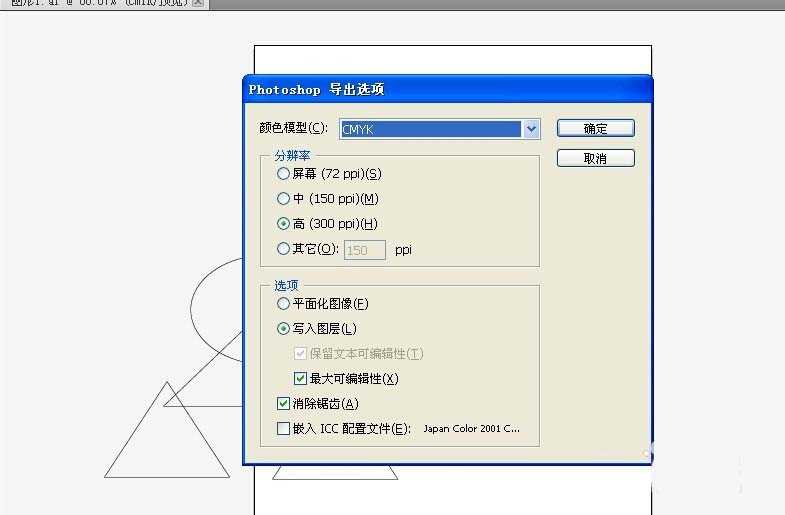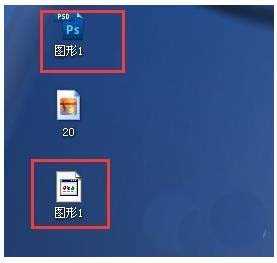杰网资源 Design By www.escxy.com
CorelDRAW的文件怎样用Photoshop打开呢?
- 软件名称:
- CorelDRAW X6 官方简体中文精简绿色便携版
- 软件大小:
- 176MB
- 更新时间:
- 2016-03-18立即下载
- 软件名称:
- Adobe Photoshop 8.0 中文完整绿色版
- 软件大小:
- 150.1MB
- 更新时间:
- 2015-11-04立即下载
1、首先用CorelDRAW将文件打开。双击CorelDRAW文件,或者右击-打开。或者打开CorelDRAW软件再将文件拖进CorelDRAW中。
2、打开CorelDRAW文件以后,如图
3、然后将CorelDRAW文件保存为AI格式。文件-另存为-AI格式文件,然后点击保存。
4、保存选择如下,点击保存。如图,
5、然后用AI把文件打开。双击AI文件打开。或者右击-打开。
6、打开后如图。
7、然后文件-另存为,选择pdf格式。
8、或者文件-导出-选择PSD格式。
9、因为Photoshop可以打开pdf文件也可以打开PSD文件所以两种方法都可以。
相关推荐:
cdr中怎么将图片导入另一个图片中?
扫描文件和图片怎么导入cdr和ps中?
cdr怎么导入艺术笔? cdr新增艺术笔的教程
标签:
cdr,ps
杰网资源 Design By www.escxy.com
广告合作:本站广告合作请联系QQ:858582 申请时备注:广告合作(否则不回)
免责声明:本站文章均来自网站采集或用户投稿,网站不提供任何软件下载或自行开发的软件! 如有用户或公司发现本站内容信息存在侵权行为,请邮件告知! 858582#qq.com
免责声明:本站文章均来自网站采集或用户投稿,网站不提供任何软件下载或自行开发的软件! 如有用户或公司发现本站内容信息存在侵权行为,请邮件告知! 858582#qq.com
杰网资源 Design By www.escxy.com
暂无评论...